Jedwali la yaliyomo
Ingawa wachangiaji wengi wanatumia kitabu cha kazi, huenda ukahitaji kuona historia ya uhariri katika Excel. Kwa hivyo, mtu anaweza kuona ni nani anayebadilisha au kurekebisha data katika faili hiyo ya Excel. Kufuatilia mabadiliko katika Excel ni muhimu wakati mwingine. Lakini toleo la hivi punde la Excel, ambalo tunalifahamu kama Ofisi 365 , limeondoa kipengele cha Mabadiliko ya Wimbo . Lakini unaweza kufuatilia Historia ya Kuhariri katika toleo la mtandaoni la Excel. Katika makala haya, nitakuonyesha jinsi ya kuona historia ya kuhariri katika Excel.
Historia ya Toleo la Excel na Kipengele cha Kufuatilia Mabadiliko
- Excel imeondoa kipengele cha 'Fuatilia Mabadiliko' katika Ofisi. Toleo la 365
Katika toleo la awali la Excel, kulikuwa na chaguo linaloitwa Fuatilia Mabadiliko kwa kutumia Kitabu cha Kazi Inayoshirikiwa . Hapa watumiaji wanaweza kuona mabadiliko yaliyofanywa na wengine. Lakini katika masasisho ya hivi punde zaidi, Excel imeiondoa na kuongeza mfumo mwingine.
- Excel imeanzisha 'Historia ya Toleo' katika Ofisi ya 365
Katika Toleo la Excel 365 , imeanzisha chaguo “ Historia ya Toleo” , ambapo baada ya kiasi fulani cha uhariri toleo jipya huhifadhiwa. Na kutoka hapa unaweza kurudi kwenye toleo hilo. Lakini itawashwa tu ikiwa utahifadhi faili katika Onedrive .
- Excel Online ina kipengele cha 'Onyesha Mabadiliko'
Mtumiaji mkuu anaposhiriki kiungo na mtumiaji mwingine, na mtu wa pili akafungua faili kupitia kiungo kwenye kivinjari basi anaweza kuona Excel Online. toleo. Katika toleo hili, utakuwa na chaguo linaloitwa “ Onyesha Mabadiliko” na kupitia hili, mtumiaji anaweza kufuatilia uhariri wote uliofanywa katika faili hii kuanzia wakati huo.
- kipengele cha 'Onyesha mabadiliko' hakitaruhusu kutendua mabadiliko
Katika Onyesha Mabadiliko dirisha, unaweza tu kuona historia ya uhariri iliyofanywa. na wachangiaji wote lakini huwezi kutendua yao.
- Mabadiliko Yote Hayafuatiliwi katika Excel
Lini ukibadilisha au kurekebisha data au fomula yoyote au kuingiza data mpya, hizi zitafuatiliwa katika historia ya dirisha la “ Onyesha Mabadiliko ”. Lakini mabadiliko kama vile uumbizaji, mipangilio, n.k hayataorodheshwa katika historia.
Hatua za Kuona Historia ya Kuhariri katika Excel Mkondoni
Katika Excel, hakuna chaguo la historia ya kuhariri kwa vitabu vya kazi vya nje ya mtandao. Lakini kuna chaguo unapohifadhi kitabu cha kazi katika Onedrive na kufunguliwa kwenye kivinjari na toleo la Excel Online. Kwa hivyo, ninaonyesha hatua kwa hatua hapa ili kuona Historia ya Kuhariri katika Excel.
Hatua ya 1: Hifadhi Kitabu cha Kazi katika Onedrive katika Excel
Mwanzoni, lazima hifadhi faili katika Onedrive . Fuata Hatua zilizo hapa chini:
- Bofya chaguo la Hifadhi Kiotomatiki katika kona ya juu kushoto ya faili, na uiwashe.
- Kisha itakuuliza. ili kuchagua moja kutoka kwa chaguo za hifadhi moja zinazopatikana ikiwa umeingia ndani yake vinginevyo, itabidi uingie kwenye Onedrive yako.
- Kisha, toa jina kwafaili.
- Vinginevyo, unaweza kuhifadhi faili pia kutoka kwa “Faili > Hifadhi Kama” chaguo

- Baada ya kuhifadhi kwenye Onedrive , utaona hiyo kitufe cha Hifadhi kinabadilishwa na kuna chaguo la kunjuzi linaloundwa kando na jina la kitabu cha kazi.
Soma Zaidi: Jinsi ya kufanya hivyo. Hariri Orodha ya Kunjuzi katika Excel Macro (Njia 4 Rahisi)
Hatua ya 2: Fungua Historia ya Toleo
Ili kuona historia ya hivi punde ya kuhariri, lazima uende kwenye chaguo la Hadithi ya Toleo ambalo inapatikana tu katika toleo la Ofisi 365 . Fuata hatua zilizo hapa chini:
- Bofya kishale kunjuzi kando ya jina la kitabu cha kazi.
- Kisha, utaona dirisha. Hapa unaweza kuhariri jina la kitabu cha kazi.
- Bofya chaguo la Historia ya Toleo kukifungua.

Hatua ya 3: Kichupo cha Historia ya Toleo
Baada ya kubofya chaguo la “ Toleo Historia ”, utaona dirisha litafunguliwa upande wa kulia wa kitabu cha kazi.
- Hapa, utaona orodha ya vitabu vya kazi vinavyotaja wakati.
- Unaweza kubofya chaguo la “ Fungua Toleo ” ili tazama kitabu hicho cha kazi.
- Na katika kitabu hicho cha kazi, utapata chaguo linaloitwa Rejesha , unaweza kutumia chaguo hili kurudi kwenye kitabu hicho cha kazi.
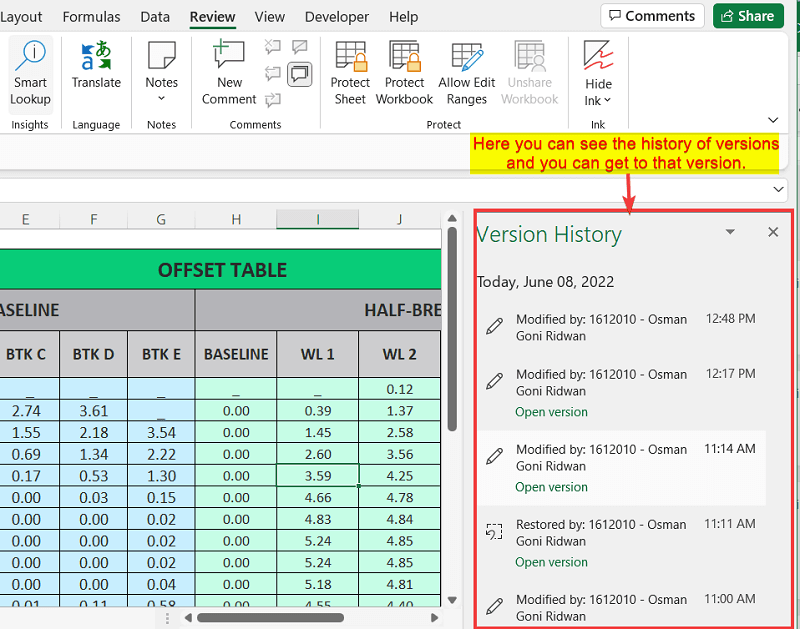
Visomo Sawa
- Jinsi ya Kuhariri Kisanduku katika Excel kwa kutumia Kibodi (Njia 4 Zinazofaa)
- Hariri Kitufe cha Macro katika Excel (5 RahisiMbinu)
- Jinsi ya Kuhariri Seli katika Excel (Njia 4 Rahisi)
- Hariri Seli katika Excel bila Kubofya Mara Mbili (Njia 3 Rahisi )
Hatua ya 4: Shiriki Faili ya Excel na Wachangiaji
Kwa hivyo, sasa tayari umehifadhi faili katika Onedrive . Kama nilivyotaja hapo awali, unaweza kuona historia ya kuhariri tu katika toleo la Excel Online katika kivinjari. Kwa hivyo, ili kufungua faili ya Excel katika toleo la mtandaoni, inabidi utengeneze kiungo kwayo na kuituma kwa wachangiaji wengine na watafungua kiungo na kuona faili katika Excel Online. toleo.
Ili kutuma kiungo kwa wachangiaji kwa kutumia barua fuata hatua zilizo hapa chini:
- Bofya kitufe cha Shiriki kilicho kwenye kona ya juu kulia ya kitabu cha kazi.
- Kisha dirisha litatokea. Andika barua ya wachangiaji ' kwenye kisanduku.
- Mwishowe, bofya kitufe cha Tuma .

- Ili nakili kiungo kwenye ubao wa kunakili , bofya tu kitufe cha Nakili katika dirisha.

- Vinginevyo, wewe inaweza kufungua faili ya Excel kutoka kwenye menyu ya Excel katika Onedrive .
Hatua ya 5: Fungua Faili ya Excel katika Excel Online
Ukitumia kiungo hiki wewe au wachangiaji wengine wowote wanaweza kufungua kitabu cha kazi katika toleo la Excel Online katika toleo lolote.kivinjari. Ili kufanya hivyo, bandika kiungo kwenye upau wa anwani wa kivinjari na ubofye Ingiza . Au unaweza kuingia kwenye Onedrive yako na ufungue faili.

Hatua ya 6: Tazama Historia ya Kuhariri
Sasa, kwenye Toleo la Mtandaoni la Excel katika kivinjari, unaweza kuona historia ya kuhariri iliyofanywa na watumiaji wowote wa kitabu hicho cha kazi.
- Kwanza, nenda kwenye Kagua kichupo katika utepe wa juu. >
- Na, bofya chaguo la Onyesha Mabadiliko .
- Kisha, utaona kwamba dirisha litatokea upande wa kulia wa Kitabu cha Kazi kilichoitwa Mabadiliko

Kwa hivyo, unaweza kuona historia ya kuhariri katika Excel. Mchangiaji yeyote anapobadilisha chochote au kurekebisha chochote au kuongeza data yoyote, unaweza kuiona kutoka kwenye orodha hii. Lakini huwezi kutendua.
Soma Zaidi: Jinsi ya Kuwasha Uhariri katika Excel (Njia 5 Rahisi)
Mambo ya Kukumbuka
- Lazima uhifadhi faili kwenye Onedrive ili kuona historia ya uhariri.
- Unaweza kurudi kwenye toleo lolote la uhariri kutoka kwa chaguo la Historia ya Toleo.
- Katika toleo la Mtandaoni la Excel, unaweza kuona historia ya kuhariri katika orodha pekee lakini huwezi kutendua mabadiliko.
- Hariri zote hazijaorodheshwa katika orodha ya Mabadiliko. Hasa, kazi za muundo hazijaorodheshwa. Lakini mabadiliko katika data, fomula, n.k yameorodheshwa.
Hitimisho
Katika makala haya, umepata jinsi ya kuona historia ya kuhariri katika Excel. Unapaswa kujaribu hizi mwenyewe kadri uwezavyounahitaji wakati wowote kuona historia ya kuhariri ili kuangalia mabadiliko au marekebisho yaliyofanywa na watumiaji wengine. Natumaini umepata makala hii kuwa ya manufaa. Unaweza kutembelea tovuti yetu ExcelWIKI ili kujifunza zaidi maudhui yanayohusiana na Excel. Tafadhali, toa maoni, mapendekezo, au maswali ikiwa unayo katika sehemu ya maoni hapa chini.

